Oki MB760dnfax, MB770dn, MB770dnfax, MB770dfnfax, ES7170dn MFP User's Guide TopAccess Guide [de]
...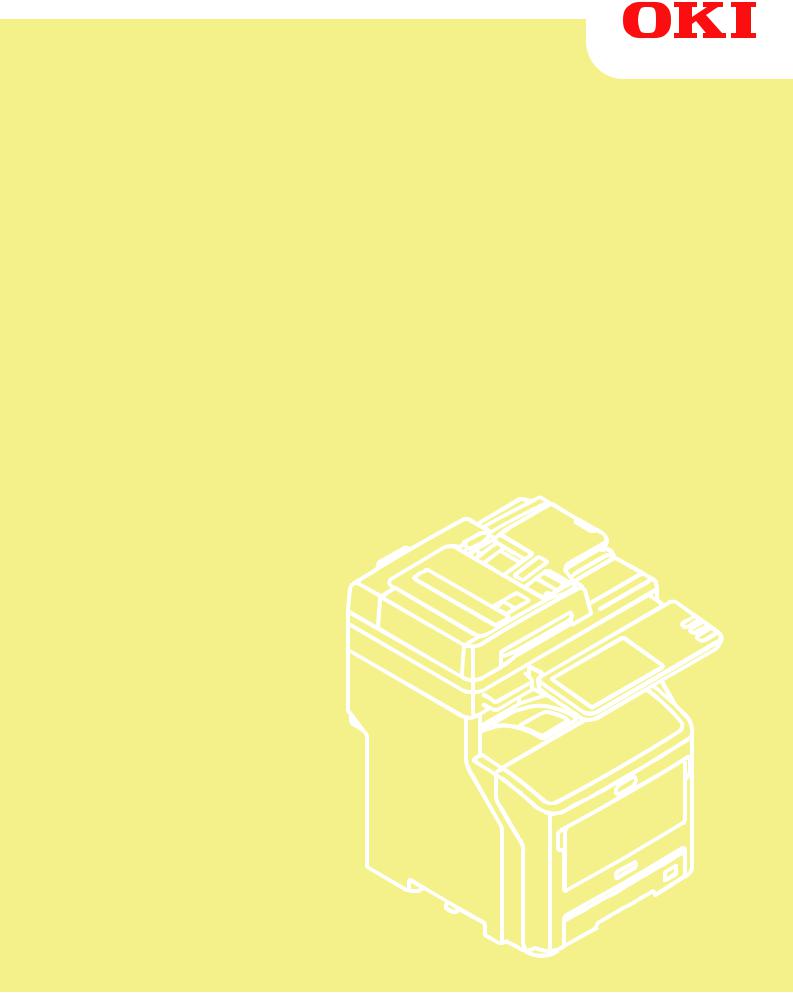
Benutzerhandbuch
TopAccess-Anleitung
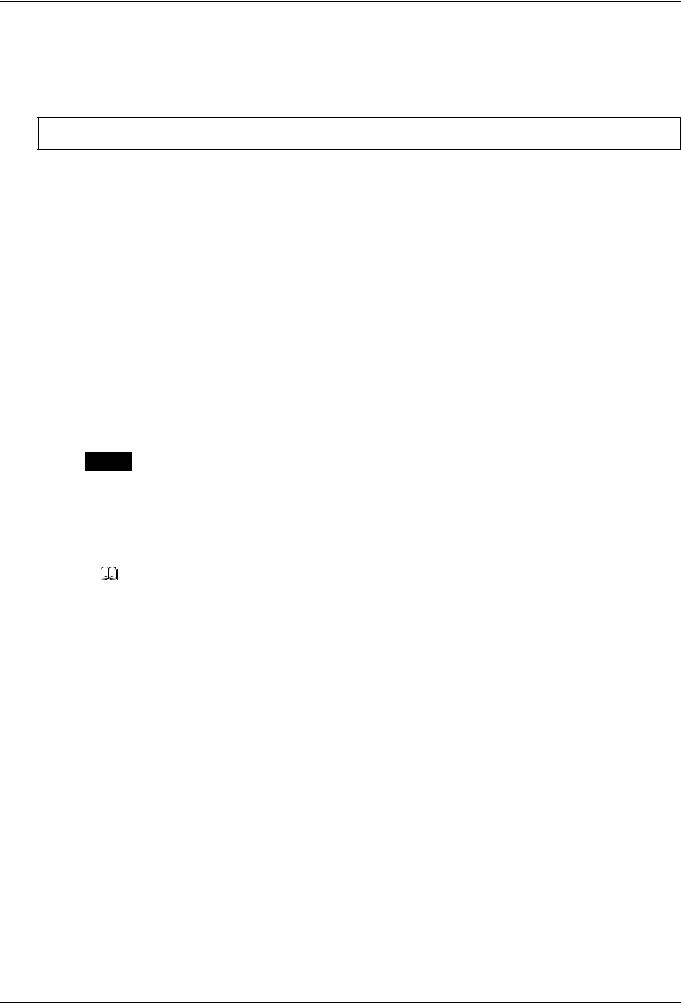
Vorwort
Danke für Ihren Kauf des Multifunktions-LED-Druckers.
Dieses Handbuch beschreibt die Einrichtung und Verwaltung des Multifunktionssystems über das web-basierte Dienstprogramm TopAccess.
Lesen Sie dieses Handbuch, bevor Sie Ihr digitales Multifunktionssystem benutzen. Halten Sie dieses Handbuch griffbereit und benutzen Sie es zum Konfigurieren einer Umgebung, in der Sie die Funktionen des Systems optimal nutzen können.
Die Bedienung einiger Elemente sind abhängig von den dem TopAccess-Benutzer zugewiesenen Berechtigungen eingeschränkt.
Dieses Handbuch ist für folgende Modelle bestimmt.
MB760dnfax, MB770dn, MB770dnfax, MB770dfnfax, ES7170dn MFP, ES7170dfn MFP, MB760, MB770, MB770f, MPS5502mb, MPS5502mbf
Über dieses Handbuch
Symbole in diesem Handbuch
In diesem Handbuch sind wichtige Hinweise durch folgende Symbole gekennzeichnet. Lesen Sie diese Hinweise, bevor Sie das System benutzen.
 WARNUNG
WARNUNG
 WARNUNGACHTUNG
WARNUNGACHTUNG
Hinweis
Diese Gefahrenstufe weist auf eine potenziell gefährliche Situation hin, die - wenn sie nicht behoben wird - tödliche bzw. ernsthafte Verletzungen, erhebliche Schäden oder Feuer im Gerät oder in seiner Umgebung nach sich ziehen kann.
Diese Gefahrenstufe weist auf eine potenziell gefährliche Situation hin, die - wenn sie nicht behoben wird - geringfügige bis mittlere Verletzungen, Teilschäden am Gerät oder in seiner Umgebung sowie Datenverlust nach sich ziehen kann.
Kennzeichnet Informationen, die Sie bei der Bedienung des Systems beachten sollten.
Weiterhin sind in diesem Handbuch Informationen enthalten, die die Bedienung des Systems erleichtern:
Tipp |
Beschreibt praktische Tips zur Bedienung des Systems. |
|
Seiten, auf denen Sie weitere Hinweise finden können. Lesen Sie ggf. auch diese Seiten. |
Bildschirme
Einzelne Menüinhalte können jedoch in der Praxis abweichen, da sie von der Systemumgebung, z.B. installierte Optionen, abhängig sind.
Die Abbildungen in diesem Handbuch wurden in der Papiereinstellung für A/B-Format erstellt. Wenn Sie als Papiereinstellung das LT-Format verwenden, kann die Anordnung der Tasten von Ihrem System abweichend sein.
Abgebildete Werte/Einstellungen
Die in diesem Handbuch abgebildeten Werte/Einstellungen beziehen sich auf eine Standard-Systemumgebung. Die gezeigten Werte können daher in der Praxis abweichen.
Innerhalb von Auflistungen ist der Standardwert unterstrichen.
Handelsmarken
Der offizielle Name von Windows XP ist Microsoft Windows XP Operating System.
Der offizielle Name von Windows Vista ist Microsoft Windows Vista Operating System.
Der offizielle Name von Windows 7 ist Microsoft Windows 7 Operating System.
Der offizielle Name von Windows 8 ist Microsoft Windows 8 Operating System.
Der offizielle Name für Windows Server 2003 ist Microsoft Windows Server 2003 Operating System.
Der offizielle Name für Windows Server 2008 ist Microsoft Windows Server 2008 Operating System.
Der offizielle Name für Windows Server 2012 ist Microsoft Windows Server 2012 Operating System.
Microsoft, Windows sowie die Produktnamen anderer Microsoft-Produkte sind Warenzeichen der Microsoft Corporation in den USA und anderen Ländern.
Vorwort 1
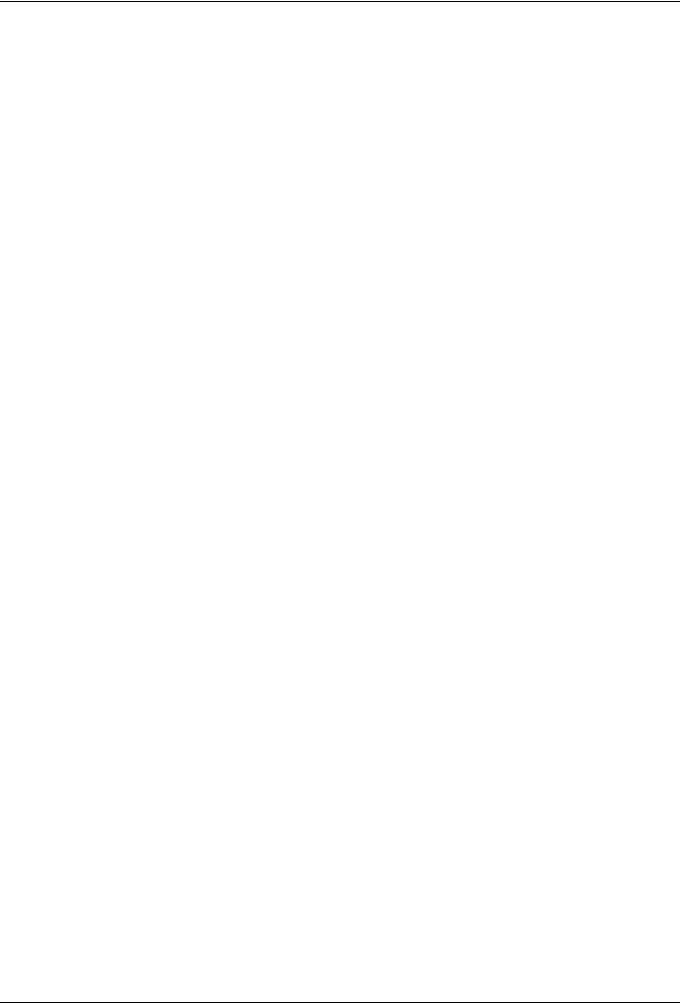
Apple, AppleTalk, Macintosh, Mac, Mac OS, Safari und TrueType sind Warenzeichen von Apple Inc. in den USA und anderen Ländern.
Adobe, Acrobat, Reader und PostScript sind Warenzeichen von Adobe Systems Incorporated in den USA und anderen Ländern.
Mozilla, Firefox und das Firefox Logo sind Warenzeichen oder eingetragene Handelsmarken von Mozilla Foundation in den USA und anderen Ländern.
IBM, AT und AIX sind Warenzeichen der International Business Machines Corporation.
NOVELL, NetWare und NDS sind Warenzeichen von Novell, Inc.
TopAccess ist ein Warenzeichen der Toshiba Tec Corporation.
Andere Firmennamen und Produktnamen in dieser Anleitung oder der mitgelieferten Software sind Warenzeichen/ Handelsmarken ihrer jeweiligen Eigentümer.
Sicherheitsvorkehrungen
Um die Konfigurationseinstellungen vor Modifikation und ähnlichem zu schützen, sollte das Administratorkennwort vor der ersten Benutzung geändert werden. Weiterhin sollte das Administratorkennwort in regelmäßigen Abständen geändert werden.
Aus Sicherheitsgründen sollten Sie sich von TopAccess abmelden, wenn Sie Ihren Computer verlassen.
Aus Sicherheitsgründen sollten Sie auf keine andere Web-Seite zugreifen, während Sie in TopAccess angemeldet sind.
2 Vorwort

INHALTSVERZEICHNIS |
|
|
|
Vorwort ...................................................................................................................................... |
1 |
Kapitel 1 |
Übersicht |
|
|
Überblick über TopAccess ...................................................................................................... |
8 |
|
Bedingungen für TopAccess................................................................................................... |
9 |
|
TopAccess aufrufen ............................................................................................................... |
10 |
|
TopAccess über URL aufrufen ............................................................................................ |
10 |
|
TopAccess über Netzwerkübersicht aufrufen |
|
|
(Windows Vista/Windows 7/Windows Server 2008)............................................................ |
12 |
|
TopAccess Fenster ................................................................................................................ |
21 |
|
Berechtigungsbasierter Modus............................................................................................. |
22 |
Kapitel 2 |
Registerseite [Gerät(Device)] |
|
|
[Gerät(Device)] Elemente....................................................................................................... |
26 |
|
Symbole................................................................................................................................... |
27 |
Kapitel 3 |
Registerseite [Aufträge(Job Status)] |
|
|
Registerseite [Aufträge(Job Status)] Übersicht .................................................................. |
30 |
|
[Druckauftrag(Print Job)] Elemente ..................................................................................... |
30 |
|
Fax-/Internet-Fax-Aufträge(Fax / InternetFax Job) Elemente.............................................. |
32 |
|
[Scan-Aufträge(Scan Job) Elemente ................................................................................... |
33 |
|
[Aufträge(Job Status)] Anzeige und Handhabung .............................................................. |
34 |
|
Druckaufträge anzeigen ...................................................................................................... |
34 |
|
Jobs löschen ....................................................................................................................... |
35 |
|
Vertrauliche Druckjobs und angehaltene Druckjobs löschen .............................................. |
35 |
|
Druckjobs freigeben............................................................................................................. |
36 |
|
Wiederherstellungsinformationen prüfen............................................................................. |
36 |
Kapitel 4 |
Registerseite [Protokolle(Logs)] |
|
|
Registerseite [Protokolle(Logs)] Übersicht ......................................................................... |
38 |
|
[Protokolle betrachten(View Logs)] Elemente ..................................................................... |
38 |
|
[Protokolle exportieren(Export Logs)] Elemente <berechtigungsbasierter Modus> ............ |
45 |
|
[Protokoll Einstellungen(Log Settings)] Protokolle <berechtigungsbasierter Modus> ......... |
46 |
|
[Protokolle(Logs)] Einstellung und Handhabung................................................................ |
48 |
|
Job-Protokolle anzeigen ...................................................................................................... |
48 |
|
Protokolle exportieren.......................................................................................................... |
49 |
Kapitel 5 |
Registerseite [Registrierung(Registration)] |
|
|
Registerseite [Registrierung(Registration)] Übersicht ....................................................... |
52 |
|
[Vorlagen(Template)] Elemente........................................................................................... |
52 |
|
[Adressbuch(Address Book)] Elemente............................................................................... |
79 |
|
[FAX-Routing(Inbound FAX routing)] Elemente .................................................................. |
84 |
|
[Registrierung(Registration)] Einstellung und Handhabung ............................................. |
89 |
|
Vorlagen verwalten.............................................................................................................. |
89 |
INHALTSVERZEICHNIS 3

|
Adressbuch verwalten ......................................................................................................... |
97 |
|
Mailboxen verwalten.......................................................................................................... |
103 |
Kapitel 6 |
Registerseite [Zähler(Counter)] |
|
|
Registerseite [Zähler(Counter)] Übersicht ......................................................................... |
106 |
|
[Zähler(Counter)] Elemente ............................................................................................... |
106 |
|
[Zähler(Counter)] Einstellung und Handhabung ............................................................... |
113 |
|
Zähler anzeigen................................................................................................................. |
113 |
Kapitel 7 |
Registerseite [Benutzerverwaltung(User Management)] |
|
|
Registerseite [Benutzerverwaltung(User Management)] Übersicht ................................ |
116 |
|
[Benutzerkonten(User Accounts)] Elemente <berechtigungsbasierter Modus >............... |
116 |
|
[Gruppen-Management(Group Management)] Elemente |
|
|
<berechtigungsbasierter Modus > ..................................................................................... |
123 |
|
[Funktionsmanagement(Role Management)] Elemente |
|
|
<berechtigungsbasierter Modus > ..................................................................................... |
124 |
|
[Abteilungsverwaltung(Department Management)] Elemente |
|
|
<berechtigungsbasierter Modus > ..................................................................................... |
129 |
|
[Export/Import(Export/Import)] Elemente <berechtigungsbasierter Modus> ..................... |
132 |
Kapitel 8 |
Registerseite [Administration] |
|
|
[Setup] Elemente .................................................................................................................. |
136 |
|
Allgemeine Einstellungen .................................................................................................. |
136 |
|
Netzwerkeinstellungen ...................................................................................................... |
143 |
|
Kopierereinstellungen........................................................................................................ |
184 |
|
Faxeinstellungen ............................................................................................................... |
186 |
|
Speichern als Datei, Einstellungen.................................................................................... |
190 |
|
Email-Einstellungen........................................................................................................... |
199 |
|
InternetFax-Einstellungen.................................................................................................. |
201 |
|
Drucker/e-Filing-Einstellungen .......................................................................................... |
202 |
|
Druckereinstellungen......................................................................................................... |
203 |
|
Druckdienst, Einstellungen ................................................................................................ |
207 |
|
Druckdaten-Konverter Einstellungen................................................................................. |
211 |
|
Eingebundener Web Browser Einstellungen ..................................................................... |
212 |
|
Anpassung der Systemarchitektur für externe Anbindung ................................................ |
214 |
|
Version .............................................................................................................................. |
215 |
|
[Setup] Einstellung und Handhabung ................................................................................ |
216 |
|
Allgemeine Einstellungen .................................................................................................. |
216 |
|
Netzwerkeinstellungen einrichten...................................................................................... |
218 |
|
SNMP V3 Einstellungen .................................................................................................... |
220 |
|
Kopierereinstellungen vornehmen..................................................................................... |
226 |
|
Faxeinstellungen vornehmen ............................................................................................ |
228 |
|
Einstellungen für Speichern als Datei................................................................................ |
230 |
|
Email-Einstellungen vornehmen........................................................................................ |
232 |
|
InternetFax einrichten........................................................................................................ |
234 |
|
Drucker/e-Filing-Einstellungen festlegen........................................................................... |
236 |
|
Druckereinstellungen einrichten ........................................................................................ |
237 |
|
Druckdienst-Einstellungen................................................................................................. |
240 |
|
Druckdaten-Konverter konfigurieren.................................................................................. |
242 |
|
EWB Funktion konfigurieren.............................................................................................. |
244 |
4 INHALTSVERZEICHNIS
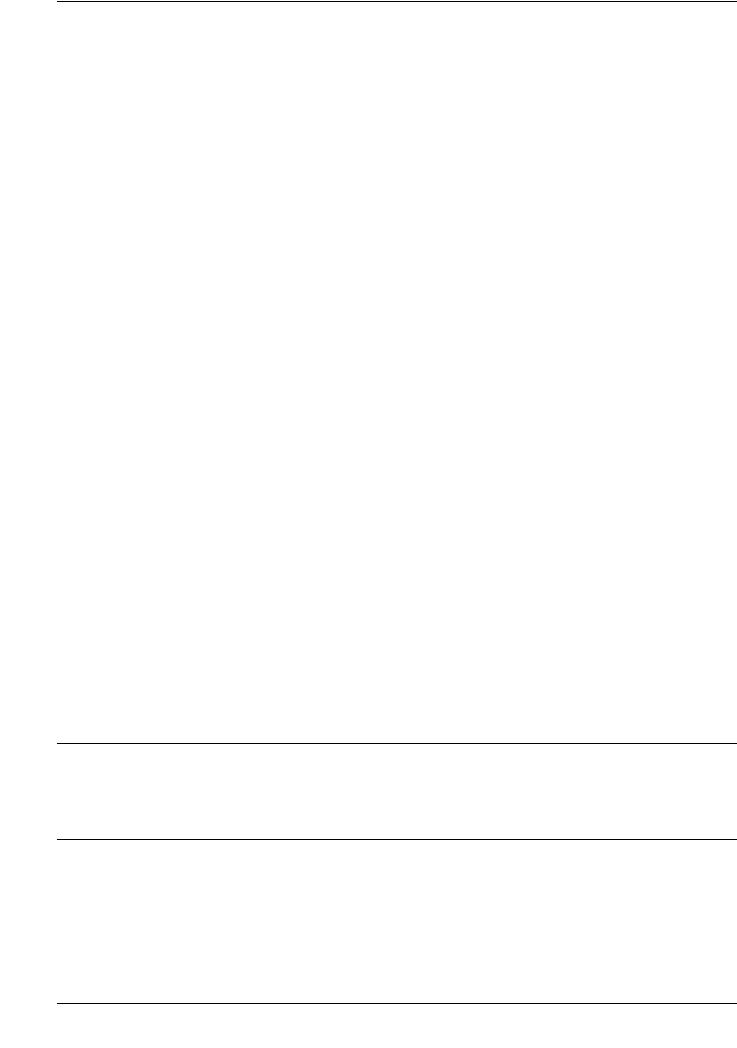
|
Anpassung der Systemarchitektur für externe Anbindung ................................................ |
246 |
|
Versionsinformationen anzeigen ....................................................................................... |
247 |
|
[Sicherheit(Security)] Elemente .......................................................................................... |
248 |
|
Authentifizierungseinstellungen......................................................................................... |
248 |
|
Zertifikatverwaltung Einstellungen..................................................................................... |
259 |
|
Kennwort Richtlinie Einstellungen ..................................................................................... |
263 |
|
[Sicherheit(Security)] Einstellung und Handhabung ........................................................ |
266 |
|
Gerätezertifikat installieren................................................................................................ |
266 |
|
Client Zertifikat erzeugen/exportieren................................................................................ |
274 |
|
CA-Zertifikat installieren .................................................................................................... |
276 |
|
[Wartung(Maintenance)] Elemente ..................................................................................... |
278 |
|
Klondatei erzeugen Einstellungen..................................................................................... |
278 |
|
Klondatei installieren ......................................................................................................... |
280 |
|
Importeinstellungen ........................................................................................................... |
281 |
|
Exporteinstellungen........................................................................................................... |
283 |
|
Dateien löschen Einstellungen .......................................................................................... |
284 |
|
Verzeichnisdienst Einstellungen........................................................................................ |
285 |
|
Benachrichtigung Einstellungen ........................................................................................ |
288 |
|
Spracheinstellungen.......................................................................................................... |
291 |
|
Systemupdates Einstellungen ........................................................................................... |
293 |
|
Neu Starten Einstellungen................................................................................................. |
294 |
|
[Wartung(Maintenance)] Einstellung und Handhabung ................................................... |
295 |
|
Informationen zu den Wartungsfunktionen........................................................................ |
295 |
|
Daten aus dem lokalen Ordner löschen ............................................................................ |
296 |
|
Verzeichnisdienst verwalten.............................................................................................. |
297 |
|
Benachrichtigung einrichten .............................................................................................. |
299 |
|
Importieren und exportieren .............................................................................................. |
301 |
|
Neustart des Systems ....................................................................................................... |
306 |
|
[Registrierung(Registration)] ([Administration] Register) Elemente............................... |
307 |
|
Öffentliche Vorlage Einstellungen ..................................................................................... |
307 |
|
Öffentlich Menü ................................................................................................................. |
309 |
|
Empfangenes Fax weiterleiten und empfangenes Internet-Fax weiterleiten..................... |
312 |
|
Erweiterungefeld Definition................................................................................................ |
322 |
|
XML Formatdatei............................................................................................................... |
326 |
|
[Registrierung(Registration)] ([Administration] Register) Einstellung und Handhabung .... |
327 |
|
Öffentliche Vorlagen registrieren....................................................................................... |
327 |
|
Weiterleitung empfangener Faxe oder Internet-Faxe registrieren..................................... |
334 |
Kapitel 9 |
Registerseite [Mein Account(My Account)] |
|
|
Registerseite [Mein Account(My Account)] Übersicht...................................................... |
342 |
|
[Mein Account(My Account)] Liste ..................................................................................... |
342 |
Kapitel 10 |
Funktionen Einrichten |
|
|
Meta Scan Funktion einstellen ............................................................................................ |
348 |
|
Meta Scan verwenden....................................................................................................... |
348 |
|
Meta Scan Enabler prüfen................................................................................................. |
348 |
|
XML-Formatdatei editieren................................................................................................ |
349 |
|
XML-Formatdatei registrieren............................................................................................ |
353 |
|
Erweiterungefeld Definition registrieren............................................................................. |
354 |
|
Meta Scan Vorlagen registrieren....................................................................................... |
357 |
INHALTSVERZEICHNIS 5
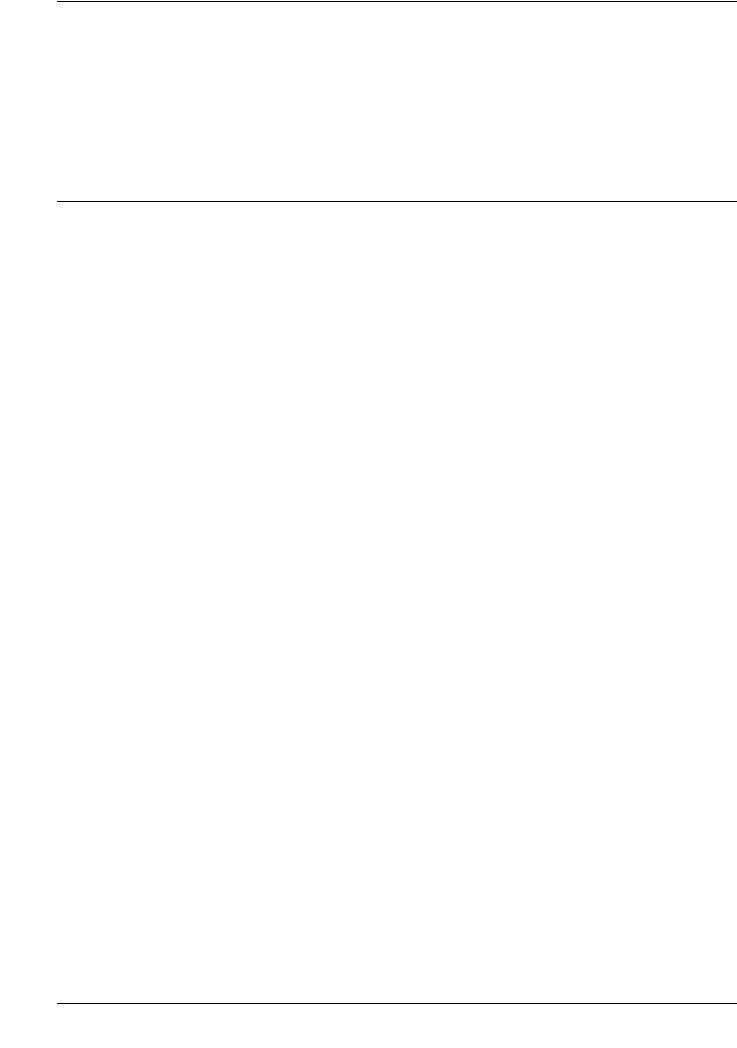
Meta Scan ......................................................................................................................... |
360 |
Meta Scan Protokoll prüfen ............................................................................................... |
360 |
Attribute der ext. Authentifizierung als Funktionszuweisung für das System |
|
verwenden............................................................................................................................. |
361 |
Einstellungsdatei für Funktionszuweisungen exportieren.................................................. |
361 |
Einstellungsdatei für Funktionszuweisungen definieren.................................................... |
361 |
Einstellungsdatei für Funktionszuweisungen importieren.................................................. |
362 |
Funktionsbasierte Zugriffskontrolle aktivieren ................................................................... |
362 |
Kapitel 11 ANHANG |
|
Zertifikate für einen Client PC installieren ......................................................................... |
364 |
Index..................................................................................................................................................................... |
371 |
6 INHALTSVERZEICHNIS
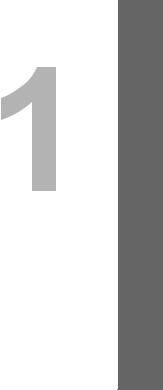
Übersicht |
|
In diesem Kapitel finden Sie einen Überblick über die Funktionen von TopAccess. |
|
Überblick über TopAccess ...................................................................................................... |
8 |
Bedingungen für TopAccess................................................................................................... |
9 |
TopAccess aufrufen ............................................................................................................... |
10 |
TopAccess über URL aufrufen ............................................................................................................................. |
10 |
TopAccess über Netzwerkübersicht aufrufen (Windows Vista/Windows 7/Windows Server 2008) ..................... |
12 |
TopAccess Fenster ................................................................................................................ |
21 |
Berechtigungsbasierter Modus ............................................................................................ |
22 |
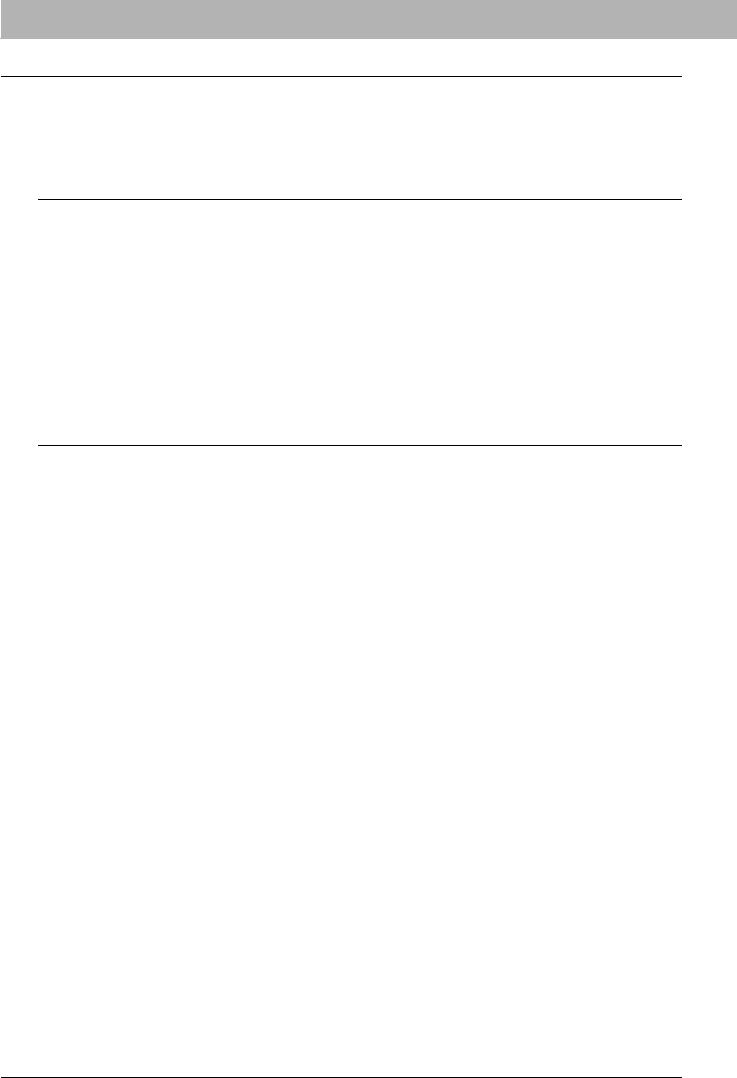
1 Übersicht
Überblick über TopAccess
TopAccess ist ein Dienstprogramm zur Systemverwaltung, mit dem Sie über einen Web-Browser die im System gespeicherten Informationen und den Status von Jobs prüfen und Geräteeinstellungen ändern können. TopAccess verfügt über einen Modus für Endanwender und über einen berechtigungsbasierten Modus.
Modus für Endanwender
Endanwender haben folgende Möglichkeiten:
Sie können allgemeine Geräte-Informationen, einschließlich Status, Kassettenund Zubehörkonfiguration, sowie Papierinformationen aufrufen.
Sie können den Status der vom Benutzer gesendeten Druckaufträge, Fax-/Internetfaxaufträge und Scanaufträge aufrufen und bearbeiten. (Zum Anzeigen und Bearbeiten der Faxaufträge ist die Faxeinheit erforderlich.)
Sie können Auftragsprotokolle für Druckvorgänge, Fax-/Internetfaxsendungs- und Empfangsvorgänge und Scanvorgänge aufrufen. (Zum Anzeigen des Faxempfangs-/sendeprotokolls ist die Faxeinheit erforderlich.)
Sie können Vorlagen registrieren und ändern.
Sie können Kontakte und Gruppen im Adressbuch löschen bzw. hinzufügen.
Sie können Mailboxen registrieren und ändern. (Die Faxeinheit ist erforderlich.)
Sie können Zählerprotokolle aufrufen.
Sie können Clientsoftware herunterladen.
S.10 “TopAccess aufrufen”
Berechtigungsbasierter Modus
Die Bedienungsberechtigung und die angezeigten Einstellpositionen sind abhängig vom Benutzerkonto, mit dem Sie sich in TopAccess anmelden.
Abhängig von den Benutzerrechten, die Ihrem Benutzerkonto zugewiesen sind, können Sie unterschiedliche Bedienungsvorgänge und Einstellungen durchführen.
S.22 “Berechtigungsbasierter Modus”
8 Überblick über TopAccess
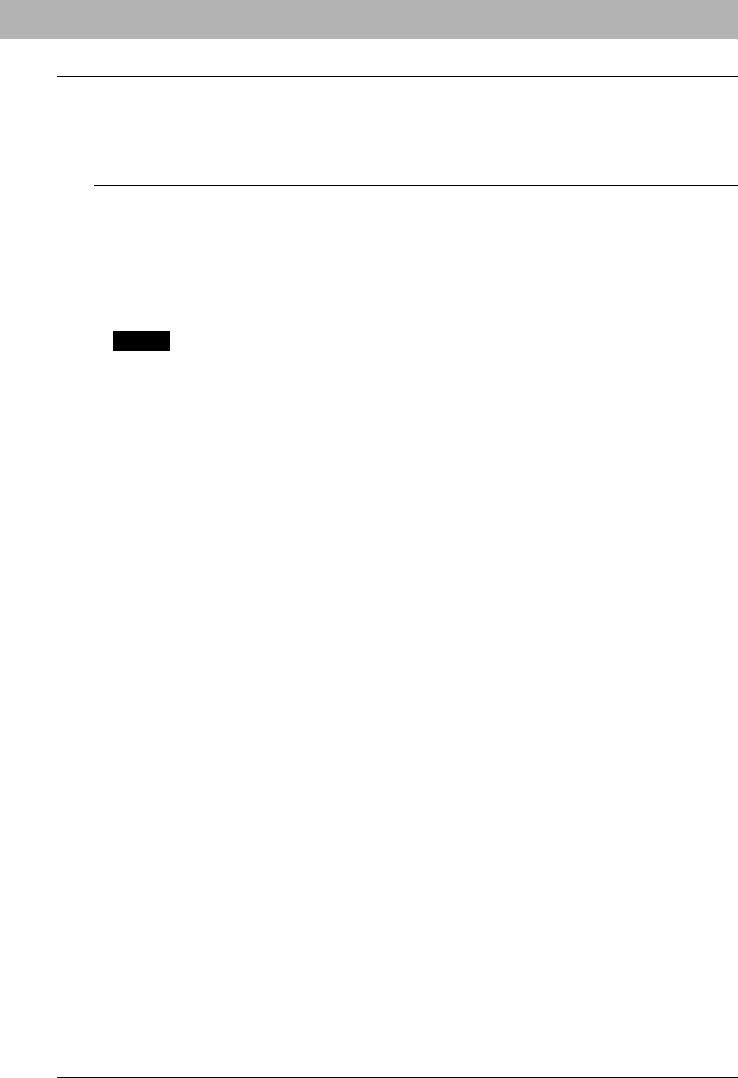
1 Übersicht
Bedingungen für TopAccess
Sie können TopAccess nur benutzen, wenn das System mit dem Netzwerk verbunden und für TCP/IP konfiguriert ist. Bei korrekter TCP/IP-Konfiguration können Sie TopAccess mit einem Web-Browser aufrufen.
Unterstützte Browser
Windows
Internet Explorer 6.0 oder höher
(Internet Explorer 7.0 oder höher für IPv6)
Firefox 3.5 oder höher
Macintosh
Safari 4.0 oder höher
UNIX
Firefox 3.5 oder höher
Hinweise
Da TopAccess Cookies verwendet, um Informationen auf dem Anwendersystem zu speichern, müssen Cookies im Browser zugelassen sein.
Bei Darstellungsfehlern in TopAccess sollten Sie die Cookies löschen und den Vorgang wiederholen.
Wenn Sie das e-Filing Web-Dienstprogramm in TopAccess aufrufen wollen, müssen Sie den Pop-up Blocker Ihres Web-Browsers deaktivieren.
Bedingungen für TopAccess 9
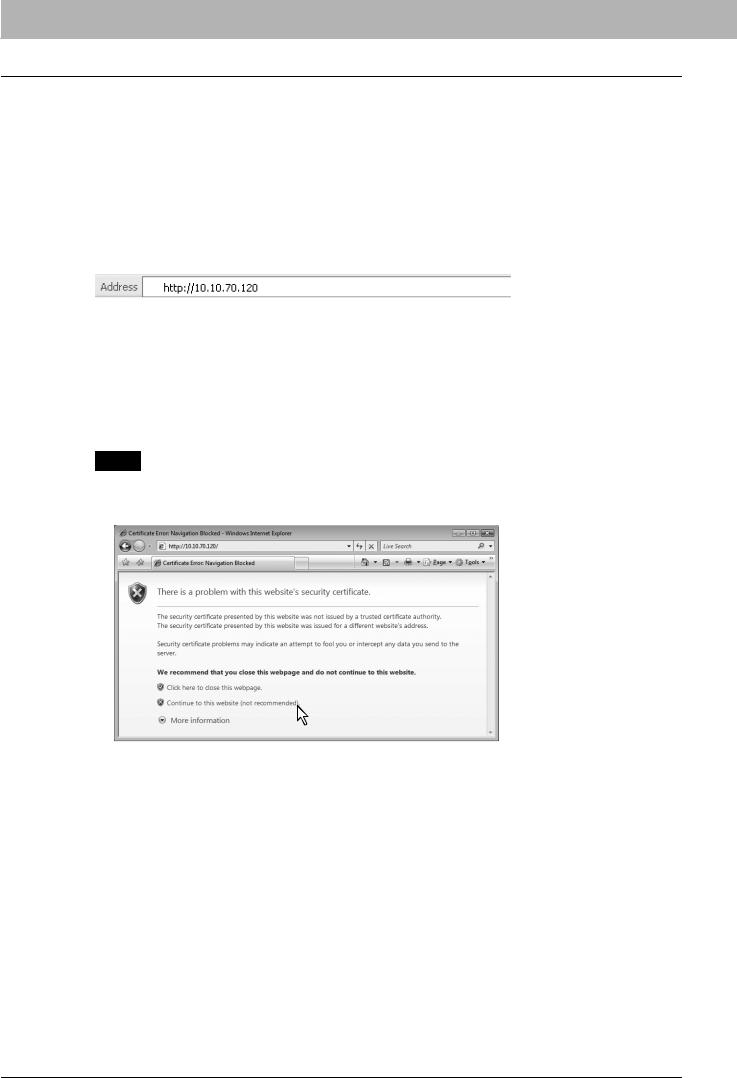
1 Übersicht
TopAccess aufrufen
Zum Aufruf von TopAccess geben Sie dessen URL in die Adresszeile des Web-Browsers ein. Unter Windows Vista/ Windows 7/Windows 8/Windows Server 2008/Windows Server 2012 können Sie den Netzwerk-Verbindungsstatus in der Netzwerkübersicht prüfen und auf das Symbol dieses Systems klicken.
S.10 “TopAccess über URL aufrufen”
S.12 “TopAccess über Netzwerkübersicht aufrufen (Windows Vista/Windows 7/Windows Server 2008)”
TopAccess über URL aufrufen
1 Starten Sie den Web-Browser und geben Sie die folgende URL in die Adresszeile ein. http://<IP Adresse> oder http://<Gerätename>
Zum Beispiel
Wenn die IP-Adresse des Systems “10.10.70.120” lautet (bei IPv4):
http://10.10.70.120
Wenn die IP-Adresse des Systems “3ffe:1:1:10:280:91ff:fe4c:4f54” lautet (bei IPv6):
3ffe-1-1-10-280-91ff-fe4c-4f54.ipv6-literal.net oder
http://[3ffe:1:1:10:280:91ff:fe4c:4f54]
Wenn der Name des Systems “mfp-04998820” latet: http://mfp-04998820
Hinweis
Ist SSL für den HTTP-Netzwerkdienst aktiviert, kann es bei Eingabe der URL zu einer Warnmeldung kommen. Klicken Sie in diesem Fall auf [Fortfahren mit Web-Seite (nicht empfohlen)(Continue to this website (not recommended)] um fortzufahren.
10 TopAccess aufrufen
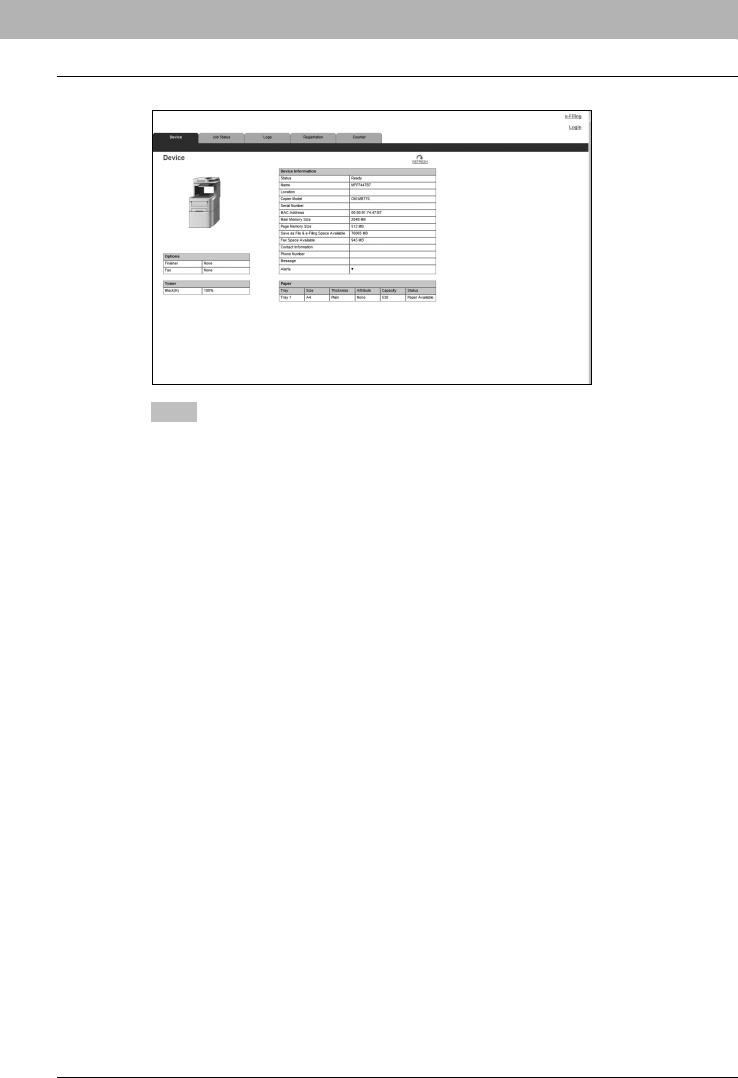
1 Übersicht
2 Die TopAccess Webseite erscheint.
Tipp
Sie können auch über den Link in TopAccessDocMon auf TopAccess zugreifen. Einzelheiten zum Aufrufen von TopAccess über TopAccessDocMon finden Sie unter TopAccessDocMon Hilfe.
TopAccess aufrufen 11
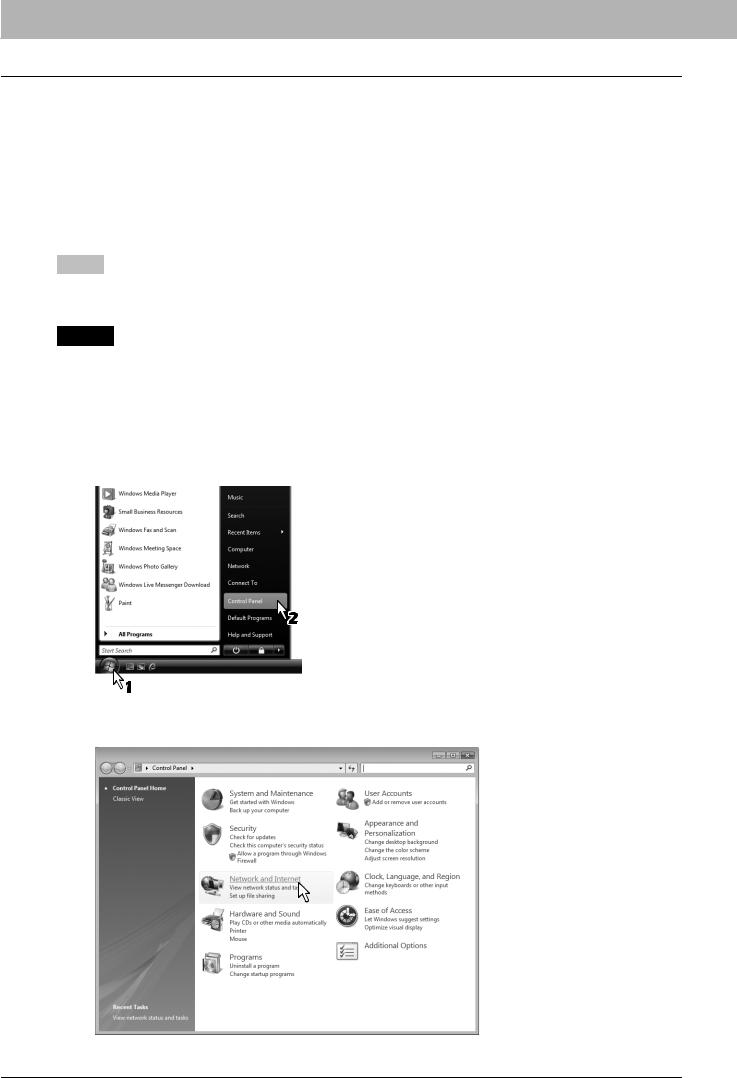
1 Übersicht
TopAccess über Netzwerkübersicht aufrufen (Windows Vista/Windows 7/Windows Server 2008)
Kontrollieren Sie zunächst den Verbindungsstatus anhand der [Netzwerkübersicht(Network Map)] mit der LLTD-Funktion von Windows Vista/Windows 7/Windows 8/Windows Server 2008/Windows Server 2012 und klicken anschließend auf das angezeigte Symbol für dieses System.
S.12 “Bei nicht identifiziertem Netzwerk (Windows Vista)”
S.15 “Bei nicht identifiziertem Netzwerk (Windows 7)”
S.18 “TopAccess über Netzwerkübersicht aufrufen”
Tipp
Zur Installation der Treiber für Web Services rechtsklicken Sie auf das Symbol und wählen “[Installieren(Install)]”. Informationen zum für Webdienste erforderlichen Server finden Sie im Benutzerhandbuch Basisanleitung.
Hinweise
Bevor Sie LLTD benutzen können, müssen Sie die LLTD-Funktion aktivieren. S.169 “LLTD-Sitzung einrichten”
Bevor Sie Treiber für Web Services installieren können, müssen Sie Web Services aktivieren. S.168 “Web-Einstellungen einrichten”
Bei nicht identifiziertem Netzwerk (Windows Vista)
1 Klicken Sie auf [START] und wählen Sie [Systemsteuerung(Control Panel)].
Das Fenster [Systemsteuerung(Control Panel)] erscheint.
2 Klicken Sie auf [Netzwerk und Internet(Network and Internet)].
Das Fenster [Netzwerk und Internet(Network and Internet)] erscheint.
12 TopAccess aufrufen
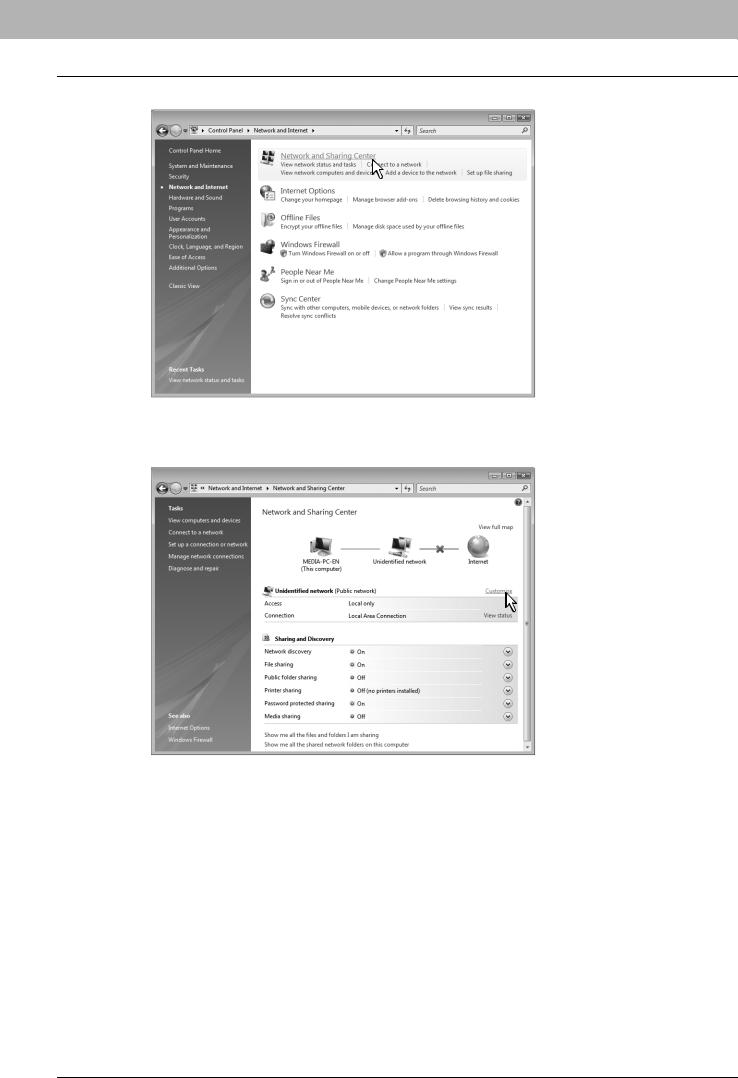
1 Übersicht
3 Klicken Sie auf [Netzwerkund Freigabecenter(Network and Sharing Center)].
Das Fenster [Netzwerkund Freigabecenter(Network and Sharing Center)] erscheint.
4 Klicken Sie auf [Anpassen(Customize)] unter [Nicht identifiziertes Netzwerk(Öffentliches Netzwerk)(Unidentified network (Public network))].
Das Fenster [Netzwerkstandort festlegen-Die Netzwerkeinstellungen wurden erfolgreich festgelegt.(Set Network Location)] erscheint.
TopAccess aufrufen 13
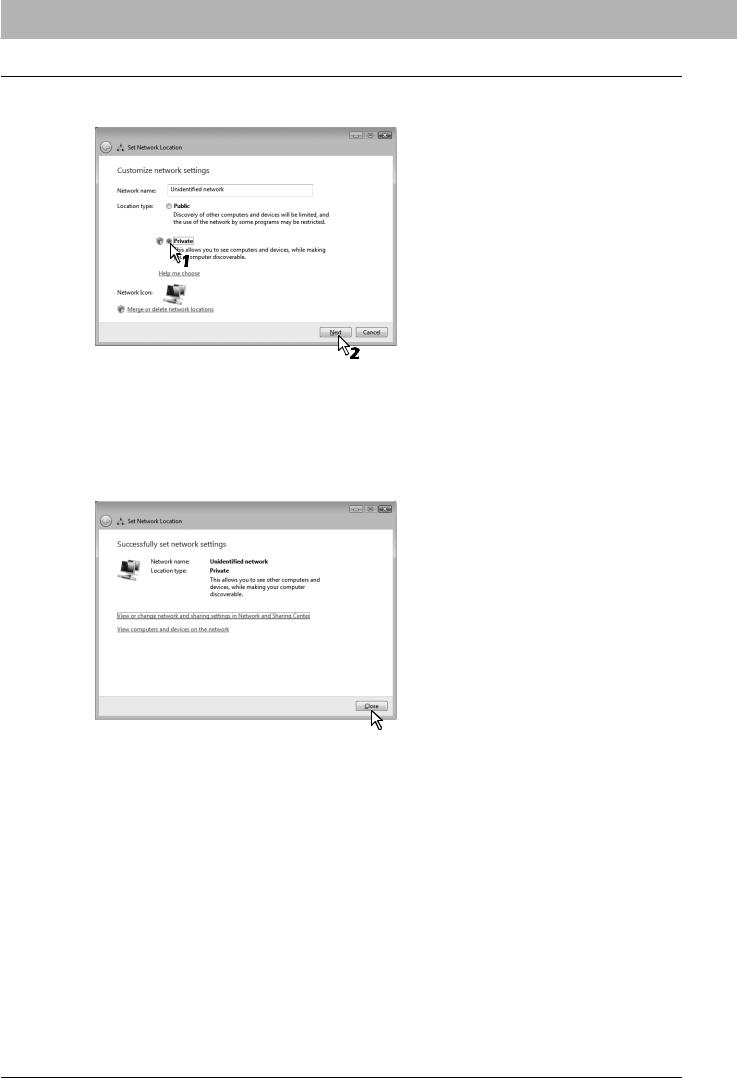
1 Übersicht
5 Markieren Sie [Vertraulich(Private)] unter [Standorttyp(Location type)] und klicken Sie auf [Weiter(Next)].
Das Dialogfeld der [Benutzerkontensteuerung(User Account Control)] erscheint.
Ist die Benutzerkontensteuerung deaktiviert, erscheint ein Bestätigungsfester für erfolgreich festgelegte Netzwerkeinstellungen. Fahren Sie mit Schritt 7 fort.
6 Klicken Sie im Dialogfeld der [Benutzerkontensteuerung(User Account Control)] auf [Weiter(Continue)].
Das Bestätigungsfester für erfolgreich festgelegte Netzwerkeinstellungen erscheint.
7 Klicken Sie auf [Schließen(Close)].
14 TopAccess aufrufen
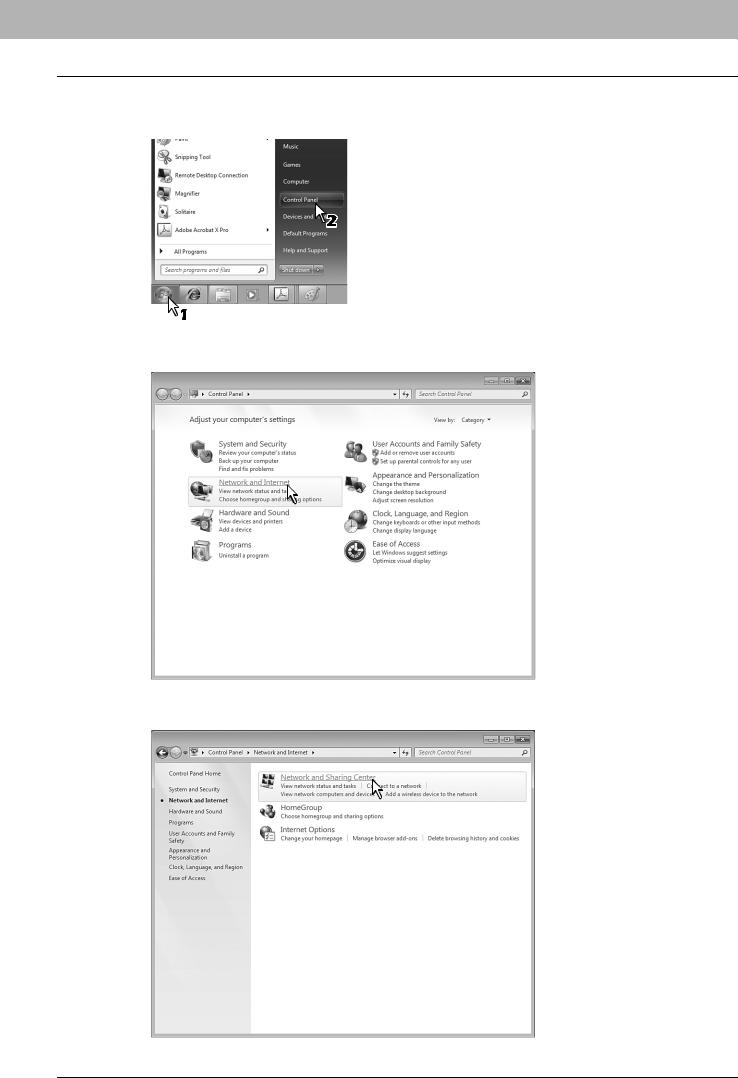
1 Übersicht
Bei nicht identifiziertem Netzwerk (Windows 7)
1 Klicken Sie auf [START] und wählen Sie [Systemsteuerung(Control Panel)].
Das Fenster [Systemsteuerung(Control Panel)] erscheint.
2 Klicken Sie auf [Netzwerk und Internet(Network and Internet)].
Das Fenster [Netzwerk und Internet(Network and Internet)] erscheint.
3 Klicken Sie auf [Netzwerkund Freigabecenter(Network and Sharing Center)].
Das Fenster [Netzwerkund Freigabecenter(Network and Sharing Center)] erscheint.
TopAccess aufrufen 15
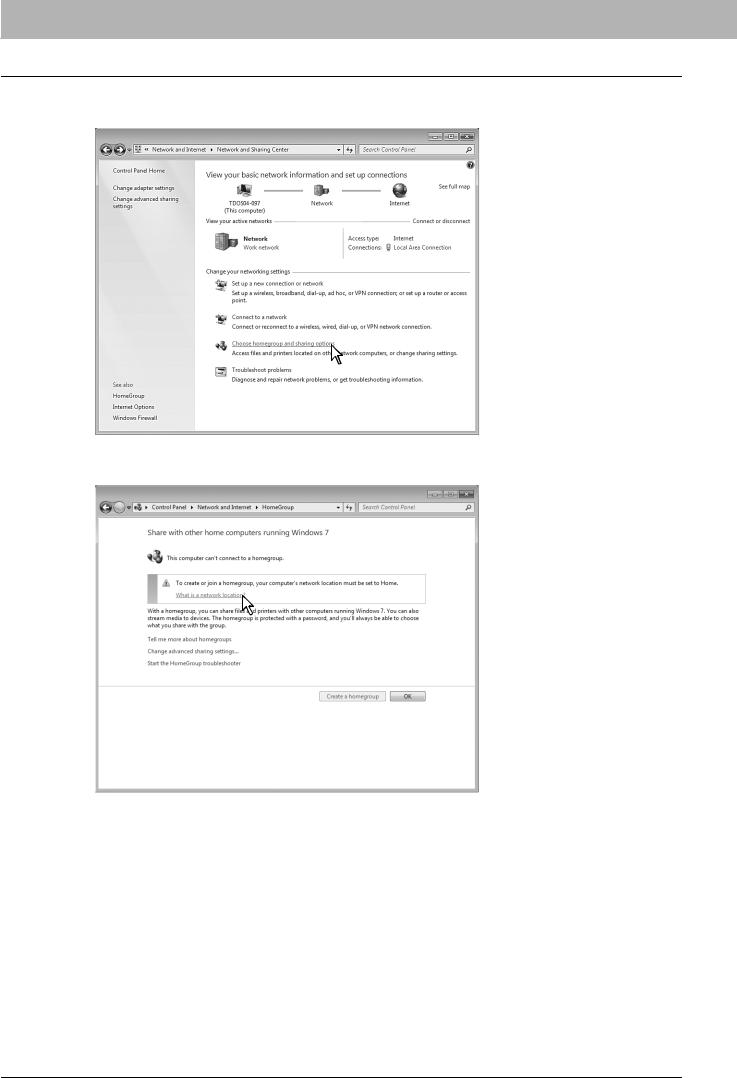
1 Übersicht
4 Klicken Sie auf [Heimnetzgruppenund Freigabeoptionen auswählen(Choose homegroup and sharing options)].
Das Fenster [Heimnetzgruppe(HomeGroup)] erscheint.
5 Klicken Sie auf [Was ist eine Netzwerkadresse?(What is a network location?)].
Das Fenster [Netzwerkstandort festlegen-Die Netzwerkeinstellungen wurden erfolgreich festgelegt.(Set Network Location)] erscheint.
16 TopAccess aufrufen
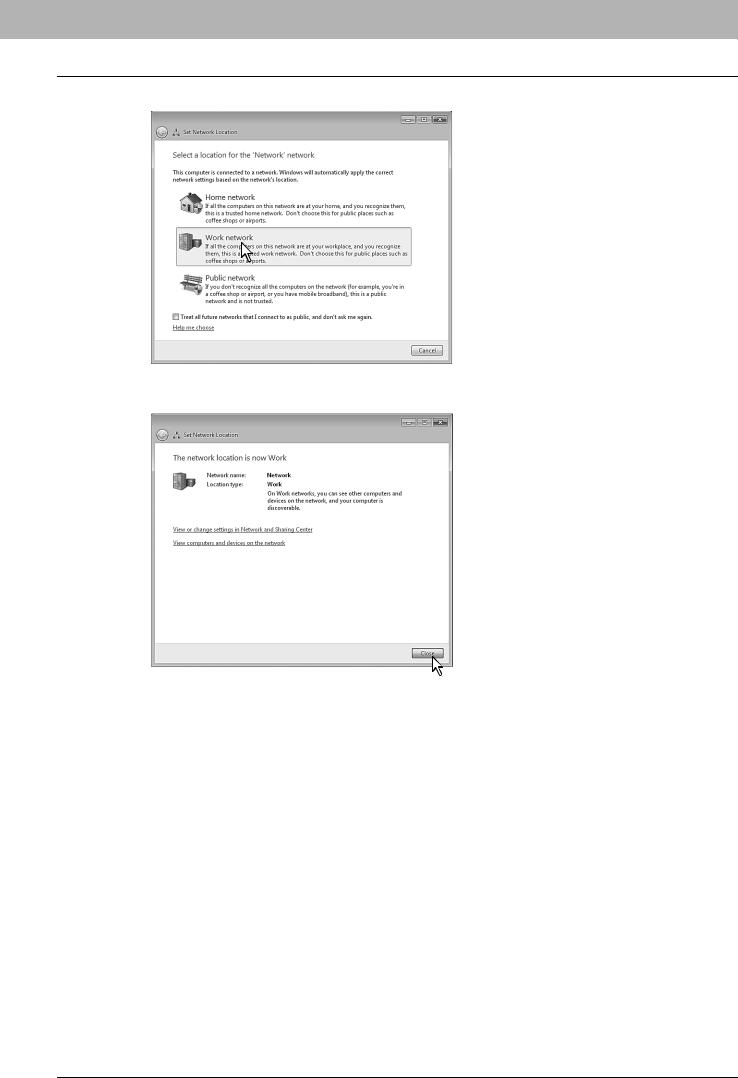
1 Übersicht
6
7
Klicken Sie auf [Firmennetzwerk(Work network)].
Das Bestätigungsfenster [Netzwerkstandort festlegen(Set Network Location)] erscheint.
Klicken Sie auf [Schließen(Close)].
TopAccess aufrufen 17
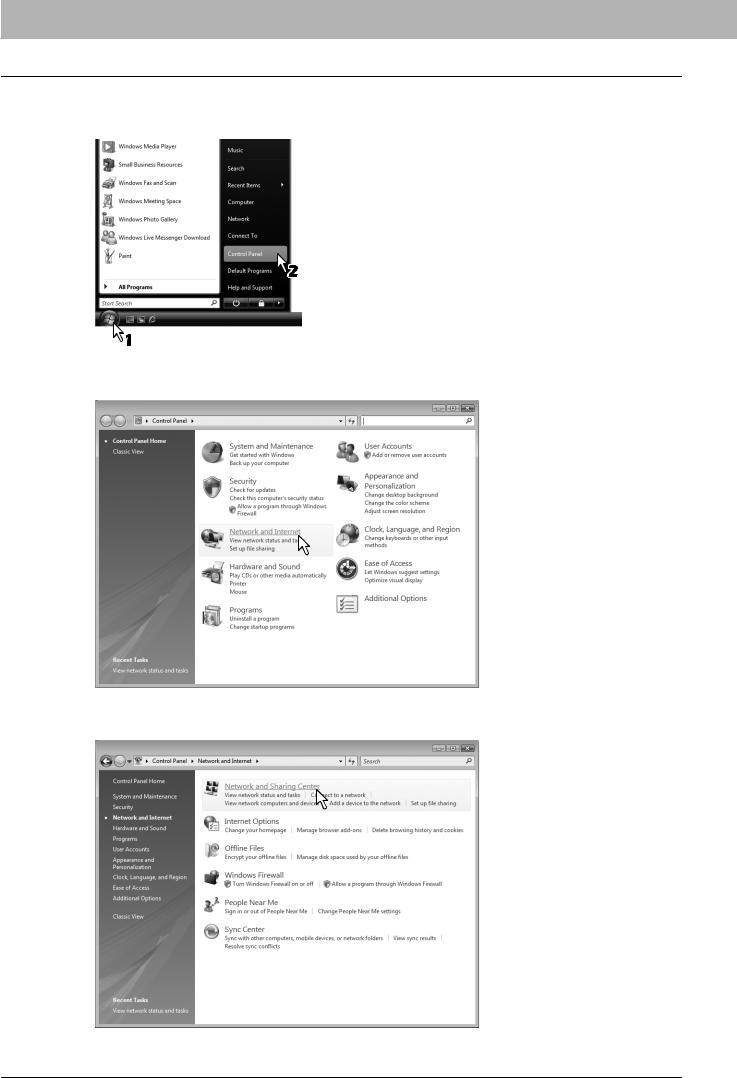
1 Übersicht
TopAccess über Netzwerkübersicht aufrufen
1 Klicken Sie auf [START] und wählen Sie [Systemsteuerung(Control Panel)].
Das Fenster [Systemsteuerung(Control Panel)] erscheint.
2 Klicken Sie auf [Netzwerk und Internet(Network and Internet)].
Das Fenster [Netzwerk und Internet(Network and Internet)] erscheint.
3 Klicken Sie auf [Netzwerkund Freigabecenter(Network and Sharing Center)].
Das Fenster [Netzwerkund Freigabecenter(Network and Sharing Center)] erscheint.
18 TopAccess aufrufen
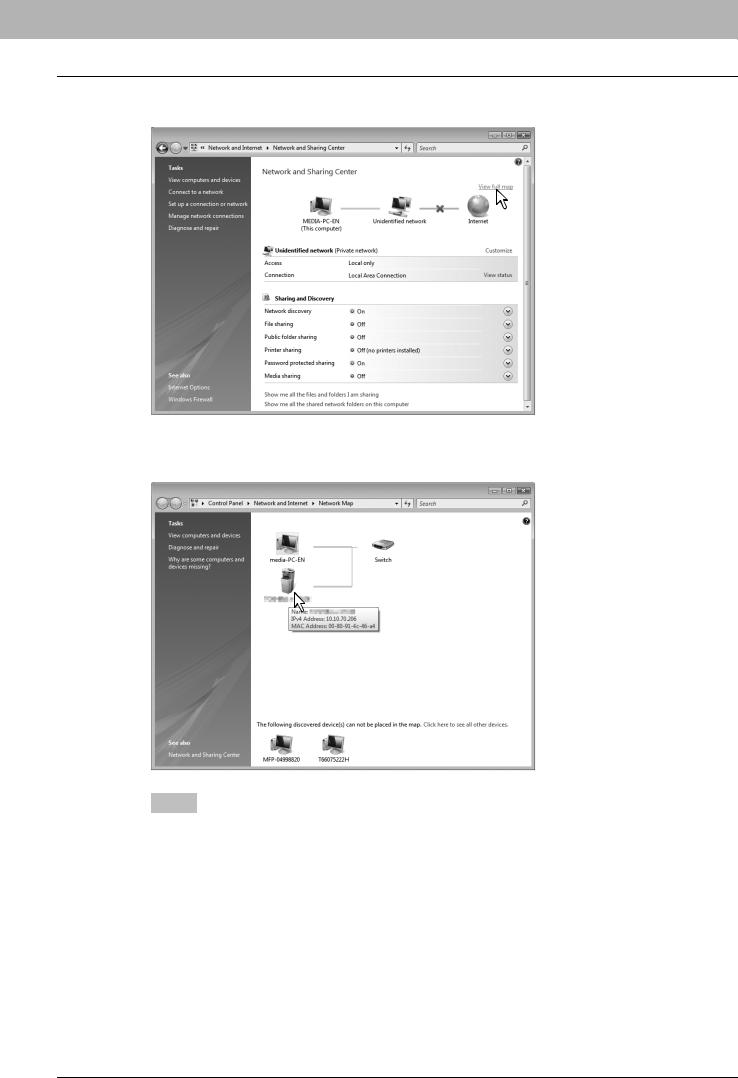
1 Übersicht
4 Klicken Sie im [Netzwerkund Freigabecenter(Network and Sharing Center)] auf [Gesamtübersicht anzeigen(View full map)]/[Gesamtübersicht anzeigen(See full map)].
Die Zuordnung angeschlossener Geräte im Netzwerk wird im Fenster [Netzwerkübersicht(Network Map)] angezeigt.
5 Klicken Sie auf das Symbol dieses Systems.
Tipps
Name, IP-Adresse und MAC-Adresse des Systems werden angezeigt, wenn Sie den Mauszeiger über die entsprechenden Symbole bewegen.
Ein angeschlossener Finisher wird gemeinsam mit dem Hauptsystem angezeigt. Fall nicht, wird dieser durch ein eigenes Symbol angezeigt.
TopAccess aufrufen 19
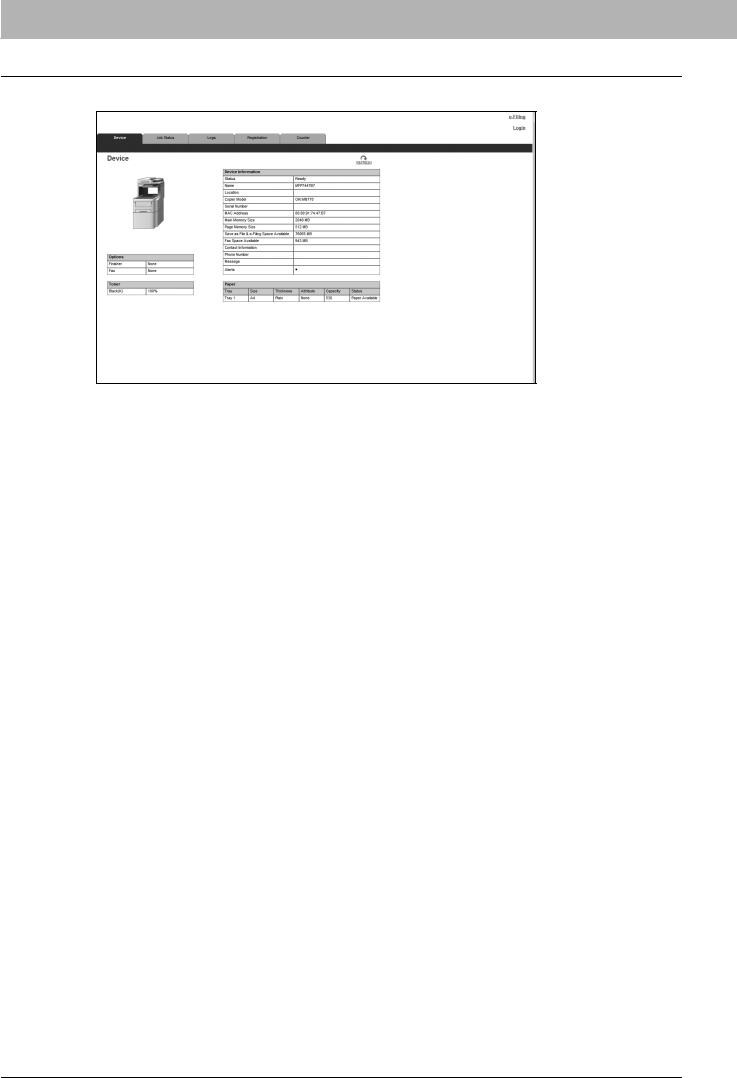
1 Übersicht
6 Die TopAccess Webseite erscheint.
20 TopAccess aufrufen
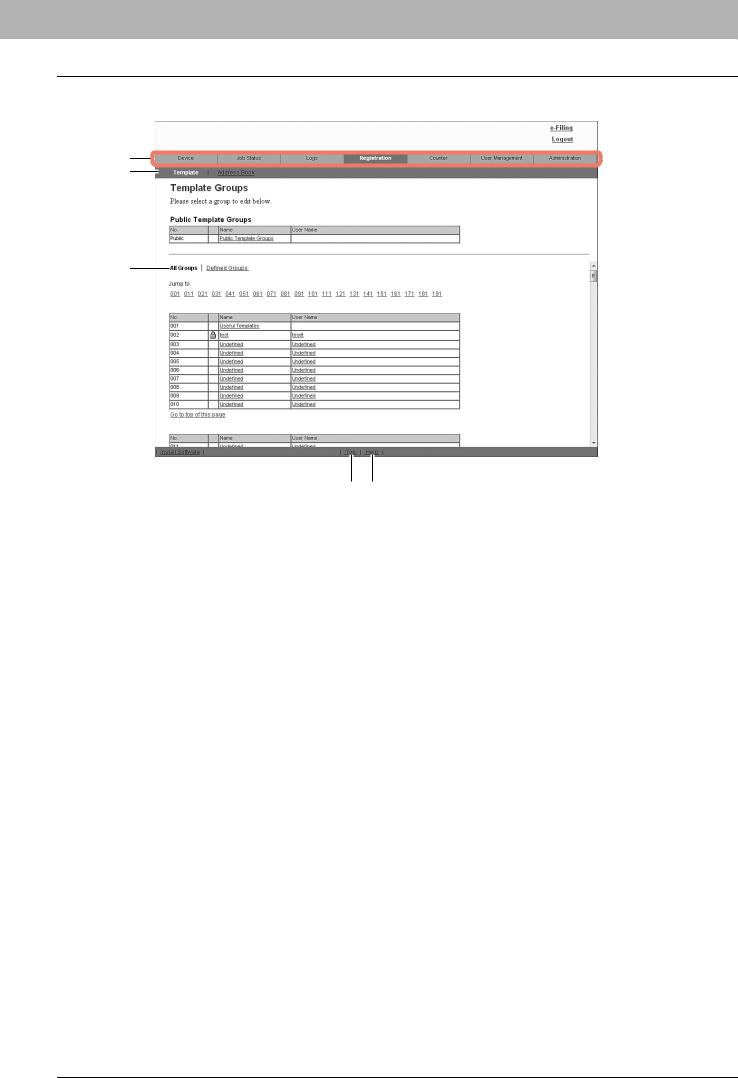
1 Übersicht
TopAccess Fenster
1
2
3
|
|
|
4 |
5 |
|
|
|
|
|
|
Name |
|
|
Beschreibung |
1 |
Register Funktion |
Weitere Funktionen sind unter den jeweiligen Registern gruppiert. Bietet Zugang zu den |
||
|
|
Hauptseiten von TopAccess für die jeweiligen Funktionen. |
||
|
|
|
|
|
2 |
Menüleiste |
Bietet Zugang zu der jeweiligen Menüseite unter dem gewählten Funktionsregister. |
||
|
|
|
|
|
3 |
Untermenü-Leiste |
Bietet Zugang zur jeweiligen Untermenüseite unter dem ausgewählten Menü und |
||
|
(Install Software link) |
Funktionsregister. |
||
|
|
|
|
|
4 |
Top-Link (Top-Link) |
Klicken Sie darauf, um an den Anfang der aktuell angezeigten Seite zu gelangen. |
||
|
|
|
|
|
5 |
Hilfe-Link (Help link) |
Klicken Sie hier, um die Online-Hilfe aufzurufen. |
||
TopAccess Fenster 21
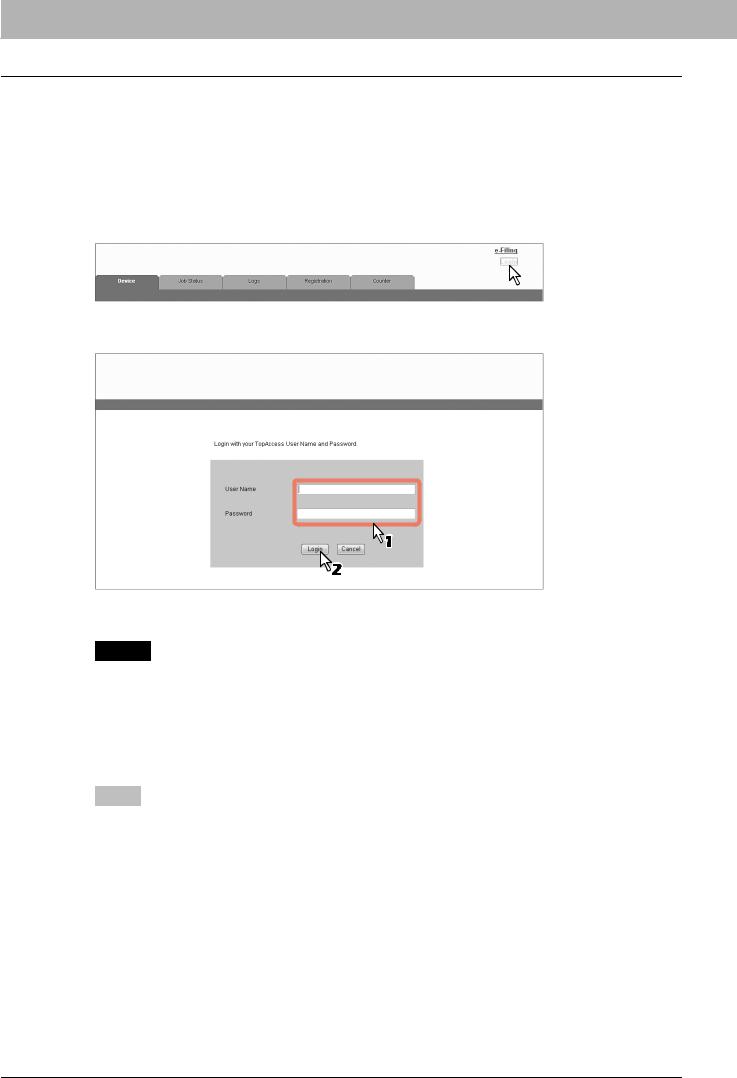
1 Übersicht
Berechtigungsbasierter Modus
Die Berechtigungen für Bedienungsvorgänge und die angezeigten Einstellpositionen sind abhängig vom Benutzerkonto, mit dem Sie sich in TopAccess anmelden.
Abhängig von den Benutzerrechten, die Ihrem Benutzerkonto zugewiesen sind, können Sie unterschiedliche Bedienungsvorgänge und Einstellungen durchführen.
1 Auf TopAccess zugreifen.
S.10 “TopAccess über URL aufrufen”
2 Klicken Sie auf [Anmelden(Login)].
Die Anmeldeseite wird aufgerufen.
3 Geben Sie Benutzername und Kennwort ein und klicken Sie auf [Anmelden(Login)].
Geben Sie Benutzername und Kennwort für die TopAccess-Anmeldung ein.
Die Setup-Seite erscheint.
Hinweise
Wenn Sie bei der Box-Kennworteingabe mehrmals ein falsches Kennwort eingeben, wird die Anmeldung für eine definierte Zeitspanne gesperrt, da dies als unberechtigter Zugriffsversuch gewertet wird. Wenn die Meldungen “Benutzer-Account ist gesperrt” oder “Benutzername oder Kennwort nicht gefunden.” angezeigt werden und Sie sich nicht anmelden können, wenden Sie sich bitte an Ihren Administrator.
Das eingegebene Kennwort wird in den leeren Symbolen angezeigt.
Wenn die unter [Zeitlimit für Sitzung(Session Timer)] definierte Zeitspanne abgelaufen ist, werden Sie automatisch vom System abgemeldet.
Tipps
Geben Sie als Benutzernamen “admin” und als Kennwort “123456” für die erste Anmeldung ein.
Unter [Administration]- [Sicherheit(Security)] - [Kennwortrichtlinie(Password Policy) können Einstellungen für Benutzerkonten durchgeführt werden.
S.263 “Kennwort Richtlinie Einstellungen”
Der [Zeitlimit für Sitzung(Session Timer)] kann unter [Administration] - [Setup] - [Allgemeines(General)] - [Allgemeine WEB-Einstellungen(WEB General Setting)] eingestellt werden.
22 Berechtigungsbasierter Modus
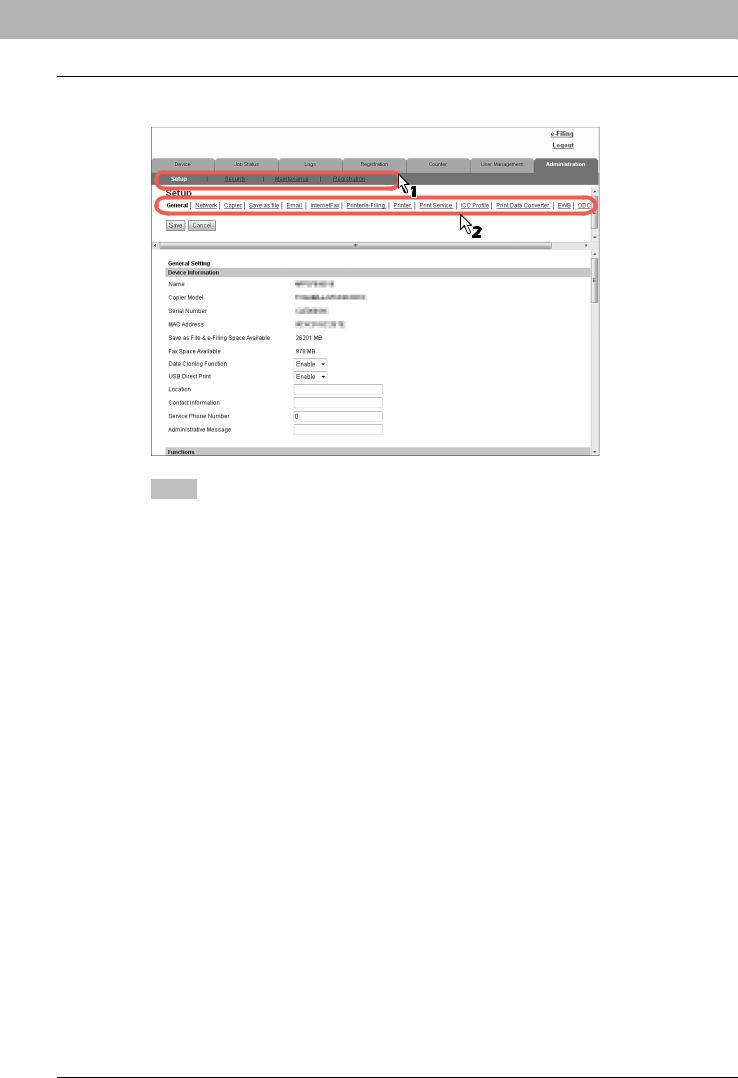
1 Übersicht
4 Klicken Sie auf das gewünschte Menü bzw. Untermenü, damit die entsprechende Seite angezeigt wird.
Tipp
Um sich abzumelden, klicken Sie rechts oben auf [Abmelden(Logout)].
Berechtigungsbasierter Modus 23
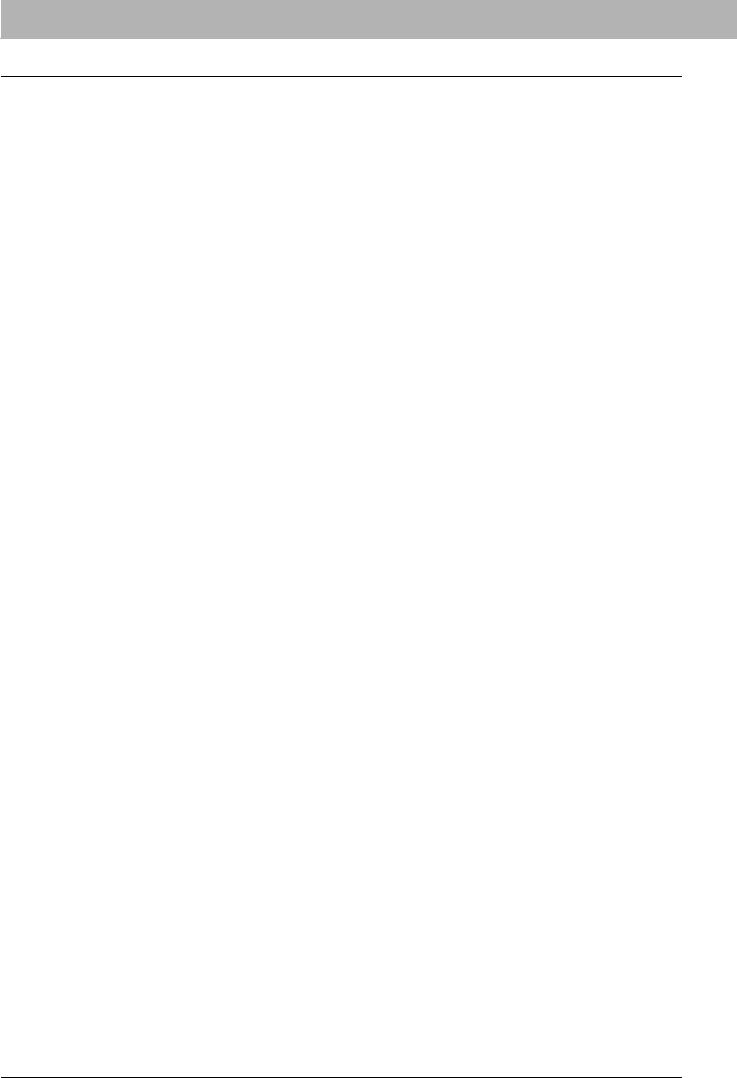
1 Übersicht
24 Berechtigungsbasierter Modus
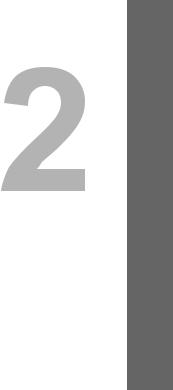
Registerseite [Gerät(Device)] |
|
Dieses Kapitel beschreibt die Registerseite [Gerät(Device)] im Anwendermodus von TopAccess. |
|
[Gerät(Device)] Elemente....................................................................................................... |
26 |
Symbole .................................................................................................................................. |
27 |
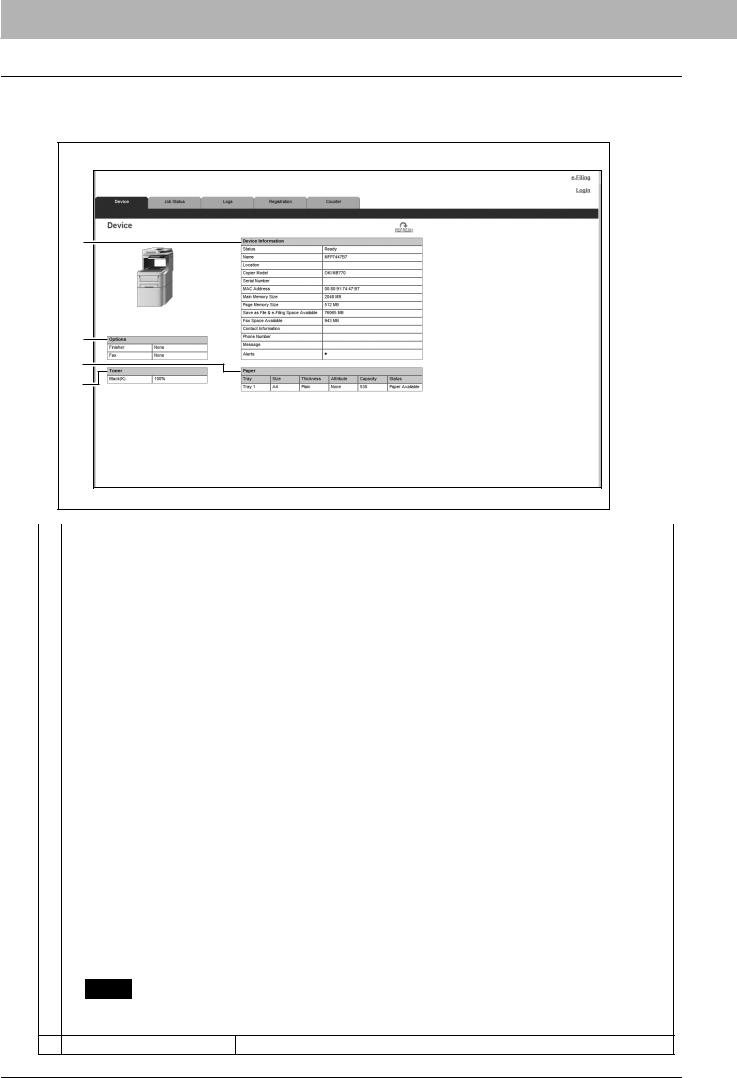
2 Registerseite [Gerät(Device)]
[Gerät(Device)] Elemente
TopAccess bietet unter dem Register [Gerät(Device)] eine grafische Darstellung über den Systemstatus. Endanwender können jederzeit auf [AKTUALISIEREN(REFRESH)] klicken, um die Statusinformationen von TopAccess zu aktualisieren. Dieses Register zeigt folgende Informationen zum Gerät:
1
2
3
4
|
Name |
Beschreibung |
1 |
Geräte-Informationen (Device |
Die folgende Information wird angezeigt. |
|
Information) |
Status — Zeigt den Gerätestatus an. |
|
|
Name — Zeigt den Namen des Systems an. |
|
|
Standort — Zeigt den Standort des Systems an. |
|
|
Kopierermodell — Zeigt den Modellnamen des Systems an. |
|
|
Seriennummer — Zeigt die Seriennummer des Systems an. |
|
|
MAC Adresse — Zeigt die MAC Adresse des Systems an. |
|
|
Hauptspeicher — Zeigt die Größe des Hauptspeichers an. |
|
|
Seitenspeicher — Zeigt die Größe des Seitenspeichers an. |
|
|
Save as File & e-Filing verfügbarer Speicherplatz — Zeigt den freien Speicherplatz |
|
|
des Systems für den lokalen Ordner und für e-Filing an. |
|
|
Fax Speicher — Zeigt den freien Speicherplatz für das Senden und Empfangen von |
|
|
Faxdaten an. |
|
|
Kontaktinformationen — Zeigt den Namen der Person an, die für die Verwaltung des |
|
|
Systems zuständig ist. |
|
|
Telefonnummer — Zeigt die Telefonnummer der Person an, die für die Verwaltung des |
|
|
Systems zuständig ist. |
|
|
Nachricht — Zeigt administrative Nachrichten an. |
|
|
Warnmeldung — Zeigt Warnmeldungen an. |
2 |
Optionen (Options) |
Folgende Informationen werden angezeigt. |
|
|
Finisher — Zeigt einen installierten Finisher an. |
|
|
Fax — Zeigt eine installierte Faxeinheit an. |
|
|
Optionale Funktionserweiterung — Zeigt eine installierte optionale |
|
|
Funktionserweiterung an. |
|
|
|
3 |
Papier (Paper) |
Folgende Informationen werden angezeigt. |
|
|
Kassette — Zeigt die installierten Kassetten an. |
|
|
Größe — Zeigt die eingestellte Papiergröße für jede Kassette an. |
|
|
Dicke — Zeigt die Dicke des Papiers in jeder Kassette an. |
|
|
Dicke — Zeigt die Dicke des Papiers in jeder Kassette an. |
|
|
Kapazität — Zeigt die maximale Papierkapazität für jede Kassette an. |
|
|
Status — Zeigt den Papiervorrat für jede Kassette an. |
Hinweis |
|
Die Papiergröße in den Kassetten kann über TopAccess nicht eingestellt werden. Führen Sie dies am Bedienfeld des Systems |
|
durch. Anweisungen zum Einstellen der Papiergröße für jede Kassette finden Sie in der Benutzerhandbuch Basisanleitung. |
|
4 Toner (Toner) |
Zeigt die Restmenge des Toners in der Tonerkartusche des Systems an. |
26 [Gerät(Device)] Elemente
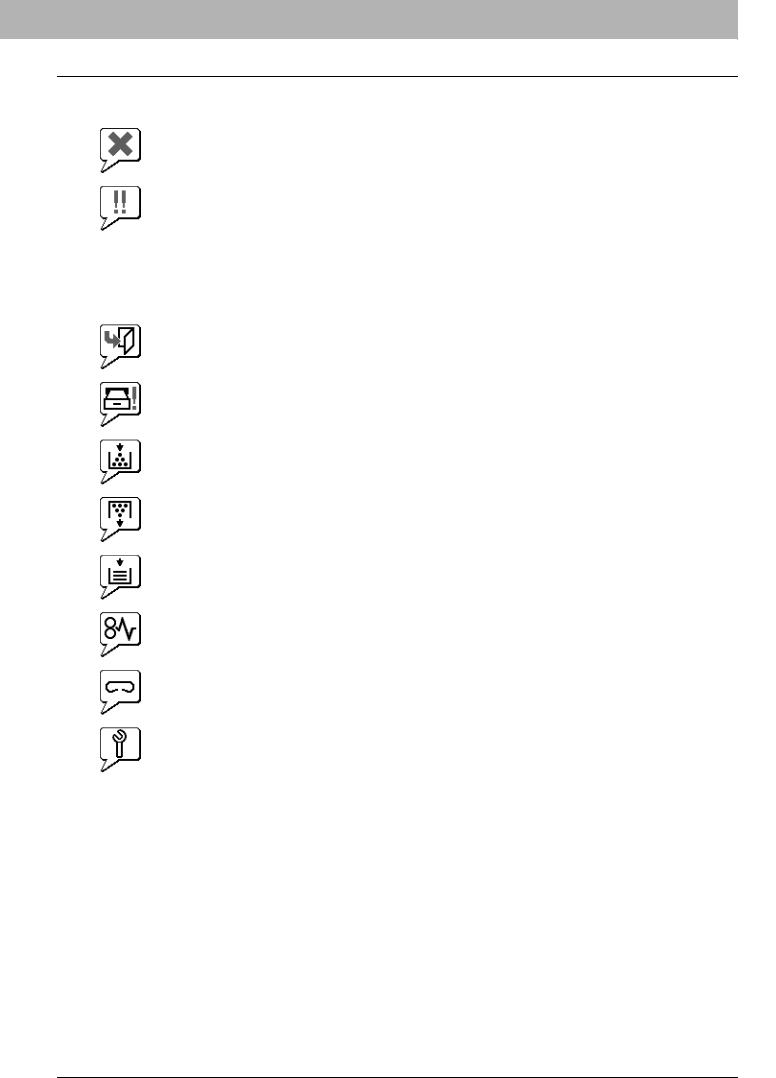
2 Registerseite [Gerät(Device)]
Symbole
Wenn eine Wartung erforderlich ist oder wenn ein Fehler aufgetreten ist, zeigen die Symbole Statusinformationen neben der grafischen Darstellung des Systems an. Nachfolgend die Symbole und ihre Bedeutung.
|
Druckerfehler 1 |
Dieses Symbol kennzeichnet eine falsche Tonerkartusche und den Stop des Systems. |
|
|
|
|
Informationen zum Auflösen des Fehlers finden Sie unter “Tonerkartusche austauschen” in der |
|
|
|
|
|
||
|
|
Benutzerhandbuch Fehlerbehebungsanleitung. |
|
|
|
|
|
|
|
|
|
|
|
|
|
|
|
|
|
|
Druckerfehler 2 |
Dieses Symbol hat eine der folgenden Bedeutungen: |
|
|
|
|
Sie müssen Papier aus dem Ausgabefach entfernen. |
|
|
|
|
Sie müssen Papier aus dem Finisher-Fach entfernen. |
|
|
|
|
Sie müssen gestaute Klammern aus dem Finisher entfernen. Informationen zum Auflösen |
|
|
|
|
des Fehlers finden Sie unter “Klammerstau im Finisher” in der Benutzerhandbuch |
|
|
|
|
Fehlerbehebungsanleitung. |
|
|
|
|
Eine falsche Tonerkartusche wird benutzt. Informationen zum Auflösen des Fehlers finden |
|
|
|
|
Sie unter “Tonerkartusche austauschen” in der Benutzerhandbuch |
|
|
|
|
Fehlerbehebungsanleitung. |
|
|
|
|
Das Gerät kann das Papier nicht in das Ausgabefach auswerfen. |
|
|
|
|
|
|
|
|
Abdeckung offen |
Eine Tür des Systems z.B. vordere Abdeckung oder Duplex-Abdeckung ist geöffnet. |
|
|
|
|
|
|
|
|
Kassette geöffnet |
Die Kassette ist geöffnet. |
|
|
|
|
|
|
|
|
Toner leer |
Der Toner ist aufgebraucht. Informationen zum Auflösen des Fehlers finden Sie unter |
|
|
|
|
“Tonerkartusche austauschen” in der Benutzerhandbuch Fehlerbehebungsanleitung. |
|
|
|
|
|
|
|
|
Alttoner voll |
Der Alttonerbehälter muss ersetzt werden. Informationen zum Auflösen des Fehlers finden Sie |
|
|
|
|
unter “Resttonerbehälter ersetzen” in der Benutzerhandbuch Fehlerbehebungsanleitung. |
|
|
|
|
|
|
|
|
Papierquelle leer |
Das Papier in der Kassette ist aufgebraucht. Informationen zum Auflösen des Fehlers finden Sie |
|
|
|
|
in der Benutzerhandbuch Fehlerbehebungsanleitung. |
|
|
|
|
|
|
|
|
Papierstau |
Ein Papierstau ist aufgetreten. Die Position des Staus wird ebenfalls angezeigt. Informationen |
|
|
|
|
zum Auflösen des Fehlers finden Sie unter “Wenn ein Papierstau aufgetreten ist” |
|
|
|
|
Benutzerhandbuch Fehlerbehebungsanleitung. |
|
|
|
|
|
|
|
|
Keine Klammern |
Die Heftklammern im Finisher sind aufgebraucht. Informationen zum Auflösen des Fehlers |
|
|
|
|
finden Sie unter “Klammern nachlegen” in der Benutzerhandbuch |
|
|
|
|
Fehlerbehebungsanleitung. |
|
|
|
|
|
|
|
|
Kundendienst rufen |
Nehmen Sie Kontakt mit dem Kundendienst auf. |
|
|
|
|
|
|
|
Symbole 27
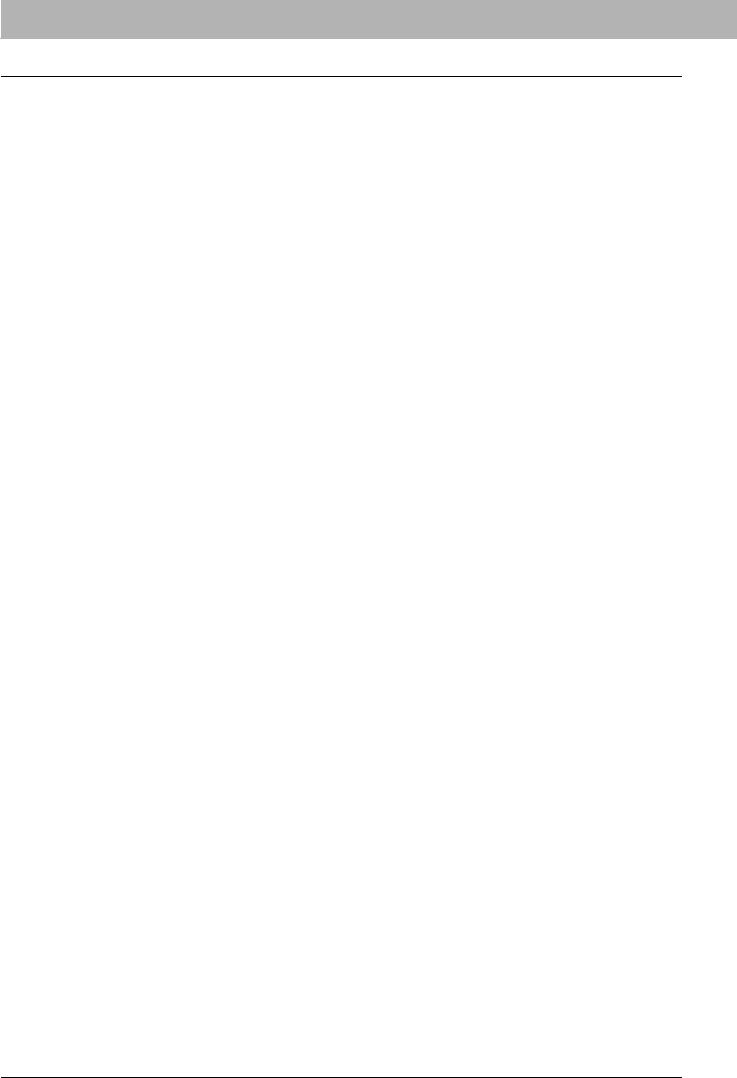
2 Registerseite [Gerät(Device)]
28 Symbole
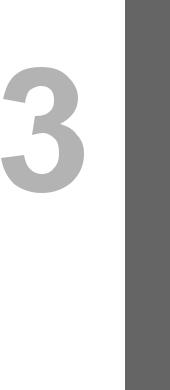
Registerseite [Aufträge(Job Status)]
Mithilfe von TopAccess können Endanwender freigegebene Druckaufträge, Faxaufträge und Scanaufträge betrachten und löschen.
Registerseite [Aufträge(Job Status)] Übersicht .................................................................. |
30 |
[Druckauftrag(Print Job)] Elemente ...................................................................................................................... |
30 |
Fax-/Internet-Fax-Aufträge(Fax / InternetFax Job) Elemente............................................................................... |
32 |
[Scan-Aufträge(Scan Job) Elemente.................................................................................................................... |
33 |
[Aufträge(Job Status)] Anzeige und Handhabung .............................................................. |
34 |
Druckaufträge anzeigen ....................................................................................................................................... |
34 |
Jobs löschen ........................................................................................................................................................ |
35 |
Vertrauliche Druckjobs und angehaltene Druckjobs löschen ............................................................................... |
35 |
Druckjobs freigeben ............................................................................................................................................. |
36 |
Wiederherstellungsinformationen prüfen.............................................................................................................. |
36 |
